Einführung in Photoshop
Photoshop ist eine leistungsstarke und weit verbreitete Bildbearbeitungssoftware, die von Adobe Systems entwickelt wurde. Es bietet eine breite Palette an Werkzeugen und Funktionen, die es Benutzern ermöglichen, digitale Bilder mit Präzision und Kreativität zu bearbeiten, zu verbessern und zu erstellen. Ganz gleich, ob jemand ein professioneller Grafikdesigner oder Fotograf ist oder sich für digitale Kunst interessiert, Photoshop bietet endlose Möglichkeiten zum Bearbeiten und Verbessern von Bildern.
In dieser Einführung in Photoshop behandeln wir einige wichtige Werkzeuge und zeigen praktische Beispiele, die Ihnen den Einstieg erleichtern.
Schnittstellenübersicht
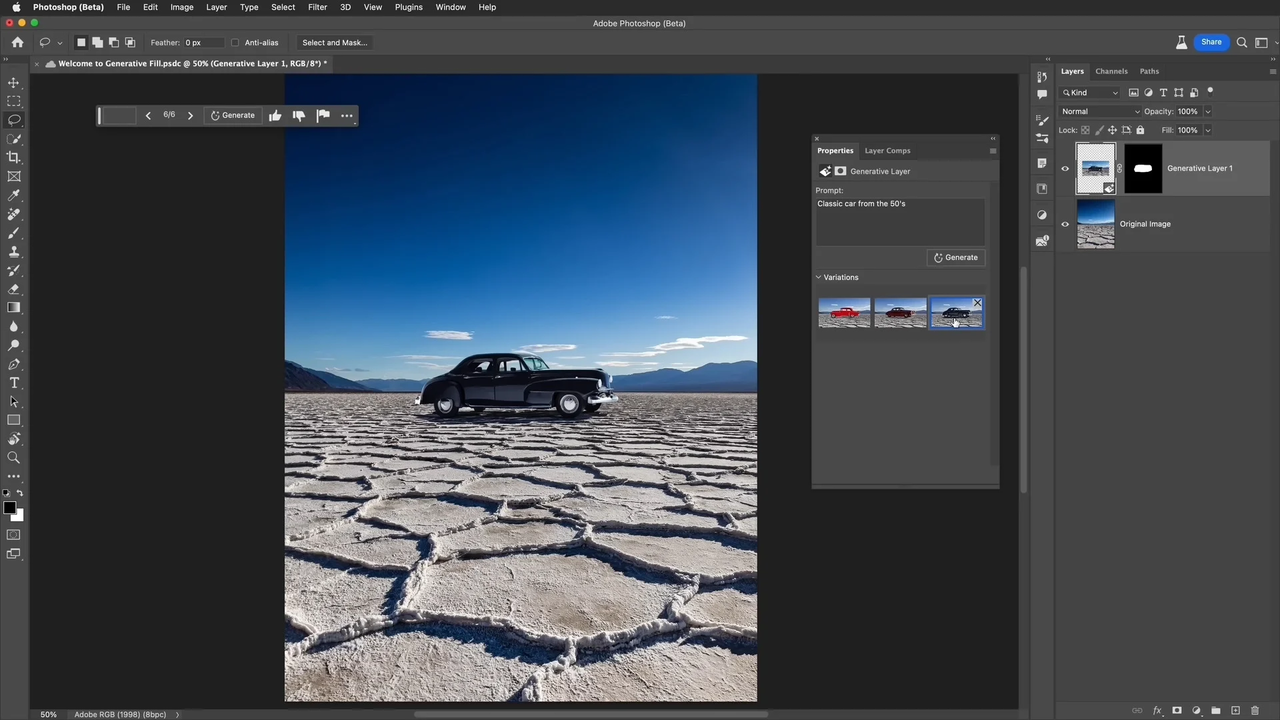
Beim Öffnen von Photoshop sehen Sie einen Arbeitsbereich, der aus verschiedenen Bedienfeldern, Menüs und Werkzeugen besteht. Die am häufigsten verwendeten Bedienfelder sind das Ebenenbedienfeld (zum Verwalten und Organisieren von Bildebenen), das Werkzeugbedienfeld (zum Auswählen und Verwenden von Bearbeitungswerkzeugen) und die Optionsleiste (zum Anpassen der Werkzeugeinstellungen). Machen Sie sich mit diesen Elementen vertraut, um effizient in der Software navigieren zu können.
Auswahlwerkzeuge
Mit Auswahlwerkzeugen können Sie bestimmte Teile eines Bildes isolieren und bearbeiten. Zu den beliebten Auswahlwerkzeugen in Photoshop gehören das Auswahlwerkzeug (für einfache geometrische Auswahlen), das Lasso-Werkzeug (für Freihandauswahlen) und das Zauberstab-Werkzeug (für die Auswahl von Bereichen basierend auf Farbe und Ton). Sie können diese Werkzeuge kombinieren und Modifikatoren wie „Zur Auswahl hinzufügen“ oder „Von Auswahl subtrahieren“ verwenden, um Ihre Auswahl zu verfeinern.
Beispiel: Verwenden Sie das Lasso-Werkzeug, um eine Person auf einem Foto auszuwählen und sie dann zu kopieren und in einen anderen Hintergrund einzufügen.
Ebenen und Mischmodi
Ebenen sind ein grundlegendes Konzept in Photoshop. Sie ermöglichen es Ihnen, mehrere Elemente oder Anpassungen übereinander zu stapeln und so eine zerstörungsfreie Bearbeitung zu ermöglichen. Jede Ebene kann ihre eigene Deckkraft, ihren eigenen Mischmodus und ihre eigenen Effekte haben. Mischmodi bestimmen, wie Ebenen miteinander interagieren und verschiedene Effekte wie Überlagerungen, Schatten und mehr erzeugen.
Beispiel: Platzieren Sie ein Bild einer Landschaft auf einer Ebene und eine Silhouette auf einer anderen Ebene. Experimentieren Sie mit verschiedenen Mischmodi, um ein zusammengesetztes Bild zu erstellen, bei dem die Silhouette in die Landschaft integriert erscheint.
Anpassungsebenen
Einstellungsebenen bieten eine zerstörungsfreie Möglichkeit, Änderungen an Farbe, Helligkeit, Kontrast und mehr eines Bildes vorzunehmen. Sie können über Ihrem Ebenenstapel hinzugefügt werden und wirken sich auf alle darunter liegenden Ebenen aus. Anpassungsebenen enthalten Masken, mit denen Sie selektiv Anpassungen an bestimmten Bildbereichen vornehmen können.
Beispiel: Fügen Sie eine Einstellungsebene „Farbton/Sättigung“ hinzu und reduzieren Sie die Sättigung, um einen Schwarz-Weiß-Effekt zu erzeugen. Verwenden Sie dann die Ebenenmaske, um die Farbe eines bestimmten Objekts im Bild anzuzeigen.
Retuschierwerkzeuge
Photoshop bietet mehrere Retuschierwerkzeuge, um bestimmte Bereiche eines Bildes zu verbessern oder zu ändern. Mit dem Klonstempel-Werkzeug können Sie Pixel von einem Teil eines Bildes in einen anderen duplizieren, während das Reparaturpinsel-Werkzeug dabei hilft, Unvollkommenheiten nahtlos zu entfernen. Die Spot-Healing-Pinsel- und Patch-Werkzeuge sind nützlich zum Entfernen von Schönheitsfehlern, Falten oder unerwünschten Objekten.
Beispiel: Entfernen Sie mit dem Reparaturpinsel ein störendes Element aus einem Landschaftsfoto, beispielsweise einen Mülleimer oder eine Person im Hintergrund.
Filter und Effekte
Photoshop umfasst eine breite Palette an Filtern und Effekten, mit denen sich Bilder dramatisch verändern lassen. Filter können auf ein ganzes Bild oder bestimmte Ebenen angewendet werden, sodass Sie Schärfe, Unschärfe, Verzerrungen und mehr anpassen können. Sie können auch künstlerische Filter anwenden, um Ihren Bildern ein einzigartiges Aussehen zu verleihen.
Beispiel: Wenden Sie den Gaußschen Weichzeichnungsfilter an, um einen verträumten Effekt auf einem Porträt zu erzeugen, oder verwenden Sie den Verflüssigungsfilter, um ein Objekt auf kreative Weise zu verzerren.
Text und Typografie
Mit Photoshop können Sie Ihren Bildern Text hinzufügen und bearbeiten. Sie können aus einer Vielzahl von Schriftarten, -größen und -farben wählen. Darüber hinaus können Sie Effekte wie Verläufe, Schatten und Striche anwenden, um optisch ansprechende Typografie zu erstellen.
Beispiel: Entwerfen Sie ein Poster, indem Sie einem Bild Text hinzufügen. Experimentieren Sie mit verschiedenen Schriftarten, Größen und Farben, um eine optisch ansprechende Komposition zu erstellen. Wenden Sie Effekte wie Schlagschatten oder Farbverläufe an, um das Erscheinungsbild des Texts zu verbessern.
Foto-Manipulation
Photoshop wird häufig für die Fotobearbeitung verwendet, bei der Sie Bilder auf fantasievolle Weise verändern und transformieren können. Sie können mehrere Fotos kombinieren, Farben und Beleuchtung anpassen und surreale oder fantasievolle Szenen erstellen.
Beispiel: Nehmen Sie zwei oder mehr Fotos auf und fügen Sie sie nahtlos zusammen, um einen Doppelbelichtungseffekt zu erzeugen. Passen Sie die Deckkraft und die Mischmodi jeder Ebene an, um ein optisch ansprechendes Ergebnis zu erzielen.
Bildwiederherstellung
Photoshop kann ein wertvolles Werkzeug zum Wiederherstellen alter oder beschädigter Fotos sein. Sie können Kratzer, Risse oder verblasste Bereiche mithilfe von Klon-, Reparatur- und Patch-Tools reparieren. Darüber hinaus können Sie Kontrast, Helligkeit und Farbbalance anpassen, um alten Bildern neues Leben einzuhauchen.
Beispiel: Restaurieren Sie ein altes Familienfoto, indem Sie Kratzer und Risse reparieren. Füllen Sie mit den Klonstempel- und Reparaturpinsel-Werkzeugen fehlende Bereiche aus und wenden Sie Anpassungsebenen an, um den Kontrast und die Farbe zu verbessern.
Grafikdesign
Photoshop wird im Grafikdesign häufig zum Erstellen von Logos, Webgrafiken und Werbematerialien verwendet. Es bietet Werkzeuge für die Erstellung von Vektorformen, das Zuschneiden und Ändern der Bildgröße, Farbanpassungen und Ebenenstile.
Beispiel: Gestalten Sie eine Visitenkarte mit Photoshop. Erstellen Sie ein Layout, fügen Sie Ihr Logo und Ihre Kontaktinformationen hinzu und experimentieren Sie mit Ebenenstilen und -effekten, um ein professionelles und optisch ansprechendes Design zu erstellen.
Fotocollage
Mit Photoshop können Sie visuell beeindruckende Fotocollagen erstellen, indem Sie mehrere Bilder zu einer einzigen Komposition kombinieren. Sie können Fotos anordnen, in der Größe ändern und drehen, Füllmethoden und Masken anwenden sowie Text oder Grafiken hinzufügen, um eine persönliche Note zu erzielen.
Beispiel: Erstellen Sie eine Collage zum Thema Reisen mit Bildern von verschiedenen Reisezielen. Ordnen Sie die Fotos in einem optisch ansprechenden Layout an, wenden Sie die Mischmodi an, um sie miteinander zu verschmelzen, und fügen Sie Text oder Grafiken hinzu, um jeden Standort zu kennzeichnen.
Digitale Zeichnung
Photoshop bietet leistungsstarke Werkzeuge und Pinsel für die digitale Malerei. Sie können Kunstwerke von Grund auf erstellen, traditionelle Maltechniken simulieren und verschiedene Texturen und Effekte anwenden. Die Verwendung von Ebenen ermöglicht ein einfaches Experimentieren und eine zerstörungsfreie Bearbeitung.
Beispiel: Malen Sie eine Landschaftsszene mit den Pinseln von Photoshop. Experimentieren Sie mit verschiedenen Pinselstilen, Deckkraft und Mischmodi, um Ihrem Gemälde Tiefe und Realismus zu verleihen.
Bildkomposition
Mit Photoshop können Sie mehrere Bilder kombinieren, um zusammenhängende Kompositionen zu erstellen. Durch sorgfältiges Auswählen und Mischen von Elementen aus verschiedenen Fotos können Sie einzigartige und fantasievolle Szenen erstellen.
Beispiel: Erstellen Sie eine surreale Komposition, indem Sie Elemente aus verschiedenen Bildern mischen. Kombinieren Sie Elemente wie Wolken, Wasser und Objekte, um eine zusammenhängende und fantastische Szene zu schaffen.
Spezialeffekte
Photoshop bietet eine Reihe von Spezialeffekten, die Ihren Bildern eine kreative Note verleihen können. Von Lichteffekten und Farbverläufen bis hin zu Texturen und Überlagerungen können Sie Ihre Fotos in optisch beeindruckende Stücke verwandeln.
Beispiel: Wenden Sie einen filmischen Farbkorrektureffekt auf ein Foto an, um die Stimmung und Atmosphäre zu verbessern. Experimentieren Sie mit Anpassungsebenen, Verläufen und Überlagerungen, um das gewünschte Aussehen zu erzielen.
GIF-Erstellung
Mit Photoshop können Sie animierte GIFs erstellen, indem Sie mehrere Bilder oder Frames kombinieren. Sie können das Timing und die Loop-Optionen steuern und Effekte oder Textüberlagerungen hinzufügen, um ansprechende und dynamische Animationen zu erstellen.
Beispiel: Erstellen Sie ein einfaches animiertes GIF, indem Sie eine Folge von Bildern oder Frames kombinieren. Experimentieren Sie mit verschiedenen Effekten und Timings, um Ihren Bildern Leben einzuhauchen.
Bildmanipulation und Verzerrung
Photoshop bietet leistungsstarke Werkzeuge zum Bearbeiten und Verzerren von Bildern, mit denen Sie einzigartige und surreale Effekte erstellen können. Mit Werkzeugen wie „Verflüssigen“, „Verzerren“ und „Transformieren“ können Sie Objekte und Elemente in einem Bild dehnen, verdrehen oder umformen.
Beispiel: Machen Sie ein Porträtfoto und verwenden Sie das Verflüssigungswerkzeug, um Gesichtszüge hervorzuheben, z. B. um die Augen größer oder das Lächeln breiter zu machen. Dadurch kann ein skurriler oder karikaturartiger Effekt entstehen.
Panoramanähte
Photoshop verfügt über eine Funktion namens Photomerge, mit der Sie mehrere Fotos zu einem Panoramabild zusammenfügen können. Sie können eine Reihe von Bildern aus einer Szene aufnehmen und diese mithilfe von Photomerge automatisch ausrichten und nahtlos überblenden.
Beispiel: Machen Sie mehrere Fotos einer Landschaft, während Sie die Kamera horizontal schwenken. Verwenden Sie die Photomerge-Funktion in Photoshop, um die Bilder zu einer einzigen Weitwinkel-Panoramaaufnahme zu kombinieren.
3D Design und Rendering
Photoshop bietet 3D-Funktionen, mit denen Sie 3D-Objekte innerhalb der Software erstellen und bearbeiten können. Sie können 3D-Modelle importieren, Texturen und Materialien anwenden und sogar realistische Szenen mit Beleuchtung und Schatten rendern.
Beispiel: Importieren Sie ein 3D-Modell eines Objekts und positionieren Sie es innerhalb einer virtuellen Szene. Passen Sie Materialien, Beleuchtung und Kamerawinkel an, um eine optisch ansprechende 3D-Komposition zu erstellen.
Stapelverarbeitung
Mit Photoshop können Sie wiederkehrende Aufgaben automatisieren und Anpassungen oder Effekte auf mehrere Bilder gleichzeitig anwenden. Dies ist besonders nützlich, wenn Sie mit einer großen Anzahl von Fotos arbeiten, die ähnliche Bearbeitungen erfordern.
Beispiel: Mit der Stapelverarbeitungsfunktion von Photoshop können Sie die Größe ändern, umbenennen und einen bestimmten Filter auf einen Stapel von Bildern anwenden. Dies spart Zeit und gewährleistet die Konsistenz über mehrere Dateien hinweg.
Exportieren für Web und Druck
Sobald Sie mit der Bearbeitung eines Bildes in Photoshop fertig sind, müssen Sie es für verschiedene Zwecke exportieren. Ob für die Nutzung im Internet oder zum Drucken: Photoshop bietet verschiedene Optionen zum Optimieren und Speichern Ihrer Bilder in verschiedenen Dateiformaten.
Beispiel: Exportieren Sie ein Bild für die Webnutzung, indem Sie die Größe auf eine geeignete Auflösung ändern, die Dateigröße optimieren und es in einem webfreundlichen Format wie JPEG oder PNG speichern. Bereiten Sie auf ähnliche Weise ein Bild für den Druck vor, indem Sie das Farbprofil und die Auflösung anpassen und es in einem hochwertigen Format wie TIFF oder PSD speichern.
Abschluss
Diese Beispiele veranschaulichen die Fähigkeiten von Photoshop und demonstrieren, wie es zur Bildbearbeitung, zum erweiterten 3D-Design, zur Automatisierung und zur Vorbereitung von Bildern für verschiedene Medien genutzt werden kann.